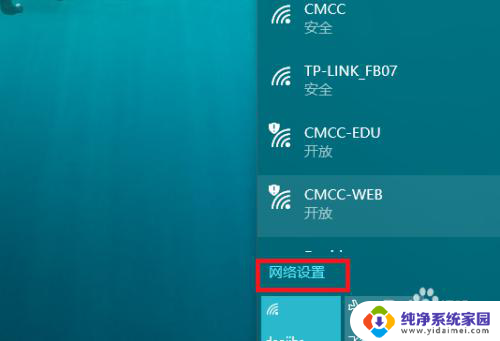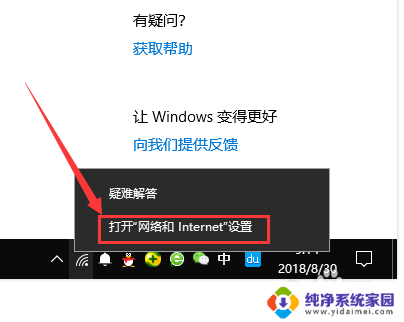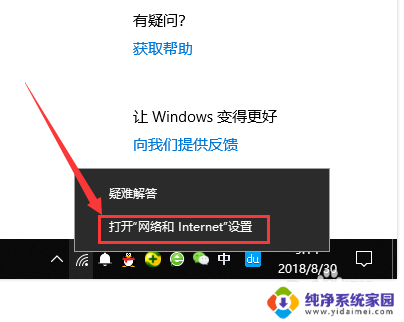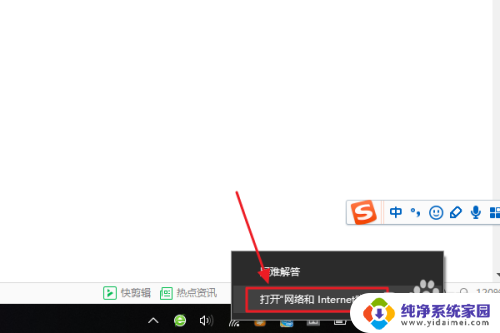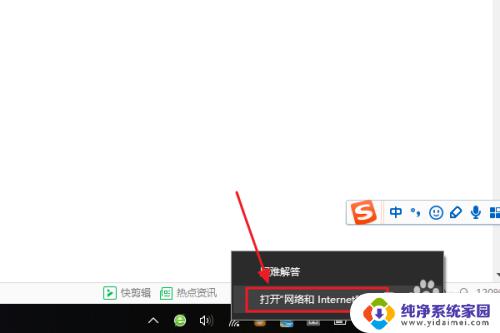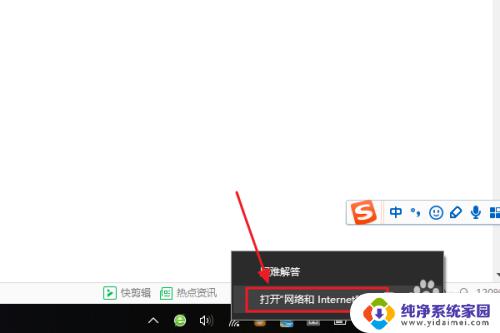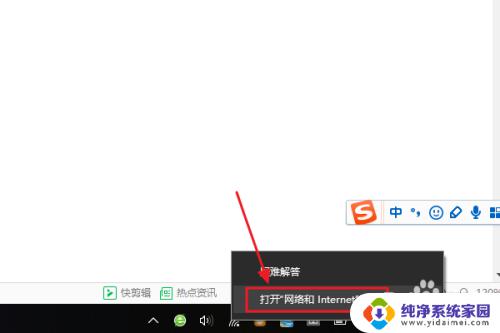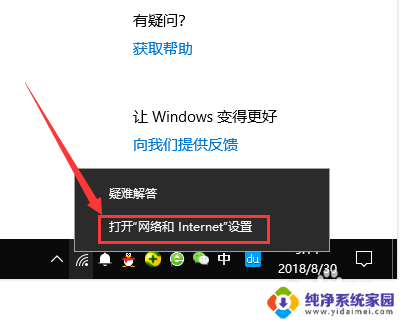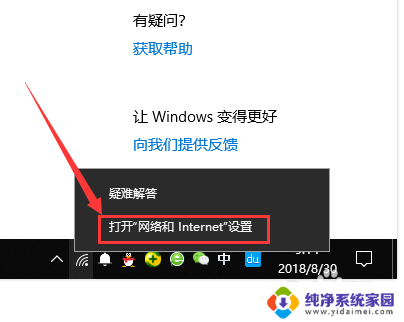笔记本查看wifi密码win10 如何在win10上查看笔记本电脑连接的WiFi密码
更新时间:2024-05-13 16:58:44作者:xiaoliu
在现代社会中无线网络已经成为人们生活中不可或缺的一部分,而对于经常使用笔记本电脑连接WiFi的人来说,忘记密码或需要共享密码给他人的情况也是时有发生。如何在Win10系统上查看笔记本电脑连接的WiFi密码成为了一个备受关注的问题。幸运的是Win10系统提供了一种简便的方法来查看已连接的WiFi密码,让我们一起来了解一下吧。

具体步骤如下:
1.在系统中打开Windows设置后,打开网络和互联网;
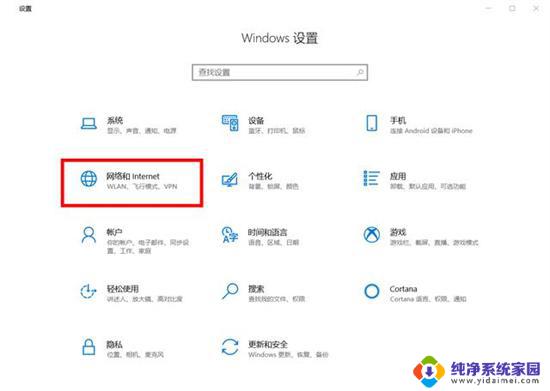
2.向右下拉找到网络和共享中心;
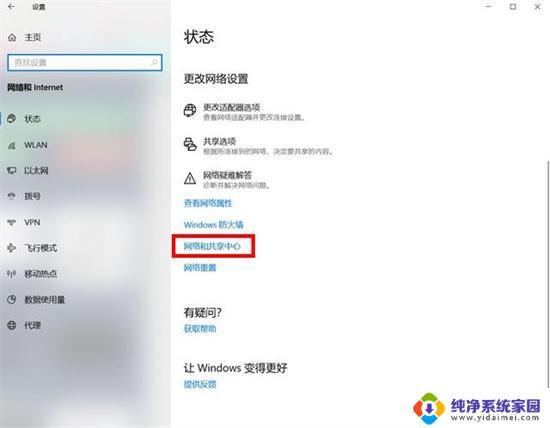
3.点击下面的链接:无线局域网;
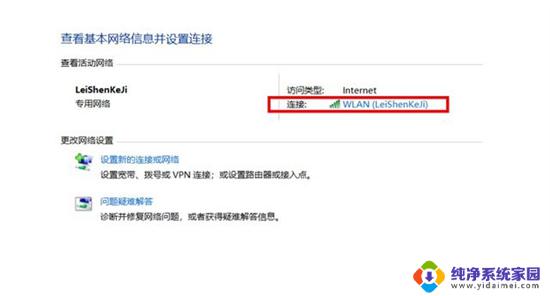
4.打开无线属性;
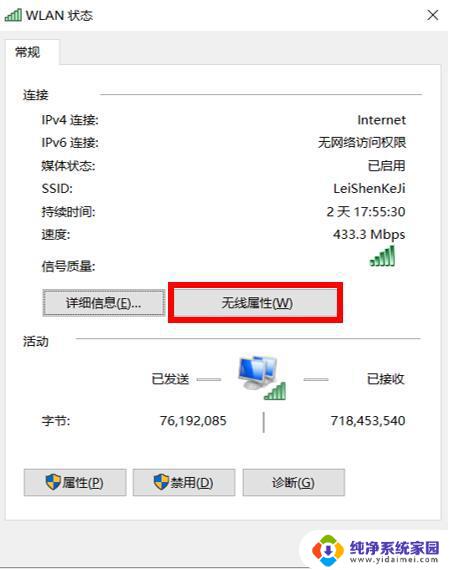
5.单击安全,并检查安全中的显示字符以查看密码。
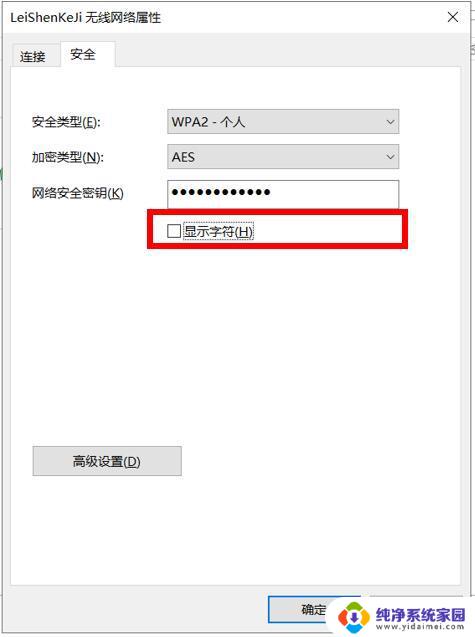
以上就是笔记本查看wifi密码win10的所有内容,如果还有不清楚的用户,可以参考以上小编的步骤进行操作,希望能对大家有所帮助。